FAQ
よくある質問
動作環境について
- Q.
サーバー動作環境について
- Q.
クライアント動作環境について
- Q.
Windows11は対応していますか?
-
対応しています。
最新のクライアント動作環境については、以下をご参照ください。
機能について
- Q.
送信可能ファイルサイズは?
-
・Cloud1(共有タイプ)の場合
1ファイルあたり最大500MB。
※一度に最大500MB×5ファイル(=2.5GB)を送信可能ですが、ご契約ディスクサイズが上限となります。・Cloud2(専有タイプ)の場合
ご契約ディスクサイズが上限となります。
・パッケージ版の場合
無制限でご利用頂けます。
- Q.
送信サイズを制限したい
-
送信サイズを制限することが可能です。
・Cloud1(共有タイプ)/ Cloud2(専有タイプ)の場合
弊社で設定致しますので、ご相談ください。
・パッケージ版の場合
ソフトウェアの設定で設定可能です。
- Q.
ファイルの公開期間は?
-
ご利用形態により異なります。
・Cloud1(共有タイプ)の場合
ファイルをアップロード/公開してから、7日後に公開終了/削除されます。
弊社へご連絡頂ければ7日未満での設定変更が可能です。・Cloud2(専有タイプ)、パッケージ版の場合
任意の設定が可能です。
- Q.
アップロード (ダウンロード) に時間がかかります。
-
大変申し訳ございません。お客様が快適に利用できるように設備・回線などの環境の見直しなどを定期的に行っておりますが、お客様のご利用環境やサービス混雑時にはファイルの送受信などに時間がかかるケースがございます。ご了承ください。
- Q.
「ダウンロードキーワード」の各種設定について
-
- 設定の際、ダウンロードキーワードの(使用する・使用しない)の選択が可能。
認証の必要がない場合は(設定しない)を選択します。 - 「ダウンロードキーワード」を使用する場合は(任意で設定 or 自動生成)のいずれかを選択。
- 「ダウンロードキーワード」を受信者へ伝える方法は(システムから自動送信 or 自身へ送信する or システムからは送信しない)のいずれかを選択可能。
※ 案内メールの送信、ダウンロード時の認証(ダウンロードキーワード)の設定は、初期表示時は非表示になっています。
[ 詳細設定を表示する]リンクをクリックすることで、表示することが出来ます。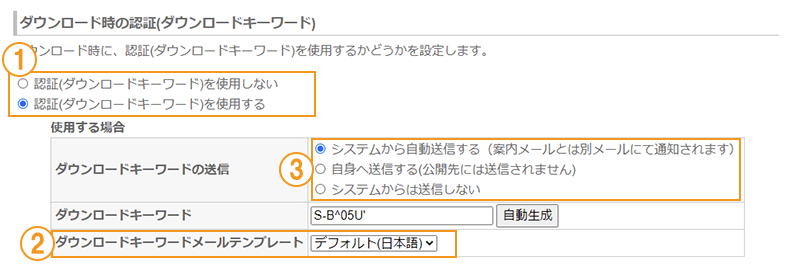
【運用例01】「ダウンロードキーワード」をシステムから自動送信をしない。
このケースでは、ファイルをダウンロードするためのURLだけを受信者宛に送信。自動生成された「ダウンロードキーワード」は送信されません。送信者は、電話やメールといった別のルートで「ダウンロードキーワード」を正規の受信者へ伝えます。この運用であれば、宛先を間違ってファイルを送ってしまった場合でも、ダウンロードされることはなく、誤送信による情報漏えいを確実に防止することができます。
【運用例02】「ダウンロードキーワード」を自身へ送信する。
このケースでは、ファイルをダウンロードするためのURLだけを受信者宛に送信。自動生成された「ダウンロードキーワード」は送信者自身宛てに届きますので、電話やメールといった別のルートで「ダウンロードキーワード」を正規の受信者へ伝えます。この運用であれば、宛先を間違ってファイルを送ってしまった場合でも、ダウンロードされることはなく、誤送信の発生に気付く機会を設けることができます。
- 設定の際、ダウンロードキーワードの(使用する・使用しない)の選択が可能。
- Q.
操作ログにはどのような情報が含まれていますか?
-
操作日時、IPアドレス、ユーザーID、ユーザー名、操作履歴(ファイル名含む)となります。
- Q.
操作ログの保管期間はどれくらいですか?
-
無制限となっております。
- Q.
ウイルスチェックはどのタイミングで実施されますか?
-
以下のタイミングでチェックされます。
<チェックタイミング>
- ファイルのアップロード時
- ファイルを預かっている期間の定期チェック
- Q.
アップロードするファイルの拡張子に制限はありますか?
-
初期設定では、制限はありません。
マネージャにてアップロードを禁止する拡張子を設定することが可能です。
- Q.
1度にいくつのファイルを送信できますか?
-
全プラン共通で1度に5ファイル同時送信可能です。
※ただし、ご契約のディスクサイズを超過しないご利用に限ります。
- Q.
パスワードポリシーは設定できますか?
-
マネージャにて変更可能です。
パスワードポリシーは、標準では下記となっています。
- 英大文字、英小文字、数字、記号が使用可能
- 上記のうち最低1種類以上含まれること
- 最低文字数7文字
ログイン時のパスワード、ファイル公開のダウンロードキーワード、返信チケットのパスワードについて、以下の設定が可能です。
- 使用可能文字種の選択(半角英大文字・半角英小文字・半角数字・半角記号)
- 強制文字種数(使用可能文字種のうち、何種以上含む必要があるか)
- 最低文字数(ログイン時のパスワードと、ファイル公開のダウンロードキーワード・返信チケットのパスワードは個別に設定可能)
- Q.
仕様比較表のCloud1/共有タイプには、「独自ドメイン利用」が×となっていますが、自社ドメインのメールアドレスでは利用できないのですか?
-
登録いただくユーザーのメールアドレスが自社ドメインの場合でも、問題なく利用可能です。
「独自ドメイン利用」では、ダウンロードURL等のサービス運用ドメインを指しております。
困った時は
- Q.
ダウンロードURLにアクセスした時に「エラーが発生しました。管理者にお問い合わせください。」というエラーが表示されます。
-
ダウンロードURLが途中で改行され、正しいページにアクセスできていない可能性があります。
URLをコピーペーストし、改行が含まれない状態でアクセスしてください。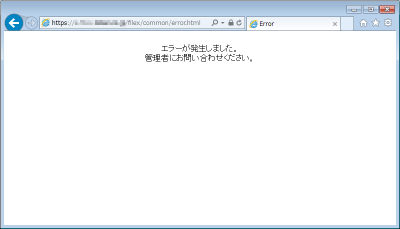
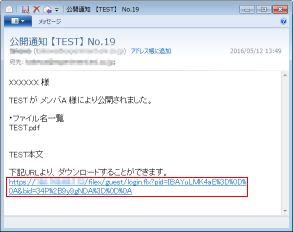
- Q.
EASY FILE EXPRESSから送信されるメールが、なりすましメールと判定されます。
-
Cloud1(共有タイプ)をご利用の場合、もしくは Cloud2(専有タイプ)で弊社メールサーバをご利用の場合、弊社メールサーバからお客様メールアドレスを送信元としてメールが送信されることになりますので、なりすましメールと判定される場合があります。
この場合、お客様メールアドレスのドメインを管理しているDNSサーバーのSPFレコードに以下を記述いただくことで回避可能です。include:easyfile-exp.jp
- Q.
ダウンロードURLにアクセスしても画面が表示されません。
-
ダウンロードURLが改行され、途切れていないかご確認ください。
ネットワークセキュリティ製品等により、該当URLへのアクセスが阻害されていないかご確認ください。
- Q.
ファイルがアップロードできません。
-
1ファイルあたりのファイルサイズが制限を超えていないかご確認ください。
1ファイルあたりのファイルサイズが制限されている場合は、ファイルアップロード画面に記載されます。全体のご利用ディスクサイズが、弊社にて設定した上限を超える場合は、エラーとなりアップロードできません。
アップロードファイルを削除いただくことで、空き容量を確保することが可能です。
日常的に足りないのであれば、ワンランク上のプランへの変更や一時的なディスクサイズ追加オプションをご検討ください。
- Q.
Gmail宛のメールが届きません。
-
Cloud1(共有タイプ)をご利用の場合、もしくは Cloud2(専有タイプ)で弊社メールサーバをご利用の場合、弊社メールサーバからお客様メールアドレスを送信元としてメールが送信されることになりますので、なりすましメールと判定される場合があります。
この場合、お客様メールアドレスのドメインを管理しているDNSサーバーのSPFレコードに以下を記述いただくことで回避可能です。include:easyfile-exp.jp
- Q.
EASY FILE EXPRESSから送信されるメールが届きません。
-
以下の可能性があります。ご確認ください。
・送信先メールアドレスを間違えていないかご確認ください。
・ファイルを公開したメンバの登録情報(メールアドレス)が正しいかご確認ください。
送信元となるメンバのメールアドレスのドメインが不正な場合、メールは送信エラーとなります。
・なりすましメールと判定されている可能性があります。
Cloud1(共有タイプ)をご利用の場合、もしくは Cloud2(専有タイプ)で弊社メールサーバをご利用の場合、弊社メールサーバからお客様メールアドレスを送信元としてメールが送信されることになりますので、なりすましメールと判定される場合があります。
この場合、お客様メールアドレスのドメインを管理しているDNSサーバーのSPFレコードに以下を記述いただくことで回避可能です。include:easyfile-exp.jp
- Q.
連続でファイルをダウンロードできません。
-
ブラウザの設定により、連続したファイルのダウンロードが抑制されている可能性があります。
ご利用のブラウザの設定を見直してください。Google Chromeの場合
- 「EASY FILE EXPRESS」にアクセスしている状態で、URL欄左の「鍵マーク」から「サイトの設定」を表示
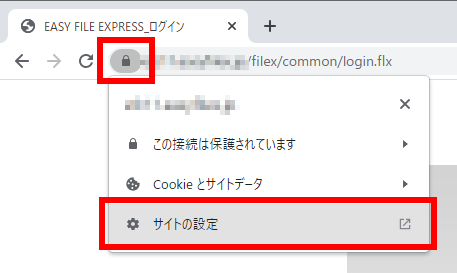
- 権限の「自動ダウンロード」項目が「自動(デフォルト)」もしくは「許可する」となっていることを確認
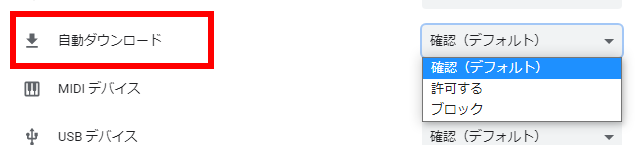
Microsoft Edgeの場合
- 「EASY FILE EXPRESS」にアクセスしている状態で、URL欄左の「鍵マーク」から「サイトの設定」を表示
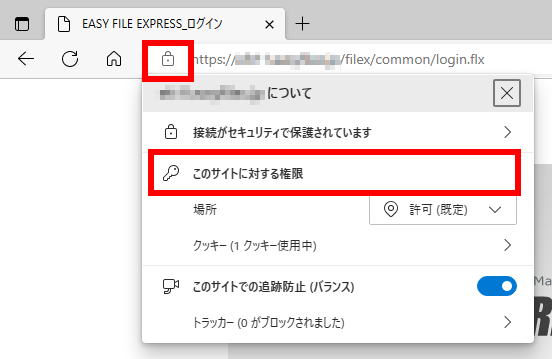
- 権限の「自動ダウンロード」項目が「確認(規定)」もしくは「許可」となっていることを確認
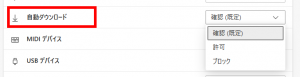
- 「EASY FILE EXPRESS」にアクセスしている状態で、URL欄左の「鍵マーク」から「サイトの設定」を表示
- Q.
ファイルをアップロードしたときに「このファイルは使用されています。新しい名前を入力するか、または別のプログラムで開かれているファイルを閉じてください。」というエラーが表示されます。
-
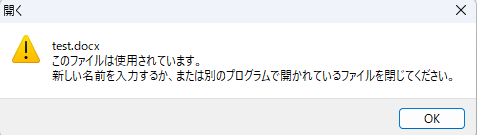
OneDrive上のファイルまたはOneDriveと同期しているファイルを、開いたままアップロードすると上記のエラーが発生することがございます。
OneDriveのファイルをアップロードする場合は、ファイルを閉じた状態でアップロードしてください。
契約内容・解約について
- Q.
契約サービスの変更や解約をしたいのですが、どうすればよいですか?
-
お手数ですが、以下よりお問い合わせください。
- Q.
無料体験版を申し込むには、どうすればよいですか?
-
下記の体験版お申し込みフォームよりお問い合わせください。
- Q.
申込からどれくらいで利用できるようになりますか?
-
・Cloud1(共有タイプ)の場合
お申込書を頂いてから約1週間を予定しております。
・Cloud2(専有タイプ)、パッケージ版の場合
構築作業等ございますので利用開始時期については要御打合せとなります。
- Q.
利用人数/ディスクサイズの追加はできますか?
-
別途オプションにて、それぞれ単月での追加が可能です。
例えば、年度末でファイルのやり取りが一時的に増える場合は、その月のみピンポイントで追加が可能となります。
- Q.
ディスクサイズとは?
-
ファイルをアップロードすることができる領域の全体容量を指しています。
- Q.
利用者数はどのようにカウントされますか?
-
メンバのID数でカウントされます。ファイルをアップロードする人数でイメージ頂けますと幸いです。
- Q.
契約内容の上限を超えてしまった場合はどうなりますか?
-
利用人数について
契約内容を超過した人数は登録できない仕様となっております。
ディスクサイズについて
弊社にて設定した上限を超える場合は、エラーとなりアップロードできません。
アップロードファイルを削除いただくことで、空き容量を確保することが可能です。
日常的に足りないのであれば、ワンランク上のプランへの変更や一時的なディスクサイズ追加オプションをご検討ください。送信回数について
弊社にて設定した上限を超える場合は、エラーとなりファイルを公開することはできません。
※ディスクサイズ・送信回数は、業務に支障が出ないよう、契約内容よりも若干の余裕を持たせた上限値を設定しております。頻繁に契約内容を超過する場合は、プラン変更をご提案させていただく場合がございます。
その他のご質問
- Q.
『EASY FILE EXPRESS』に広告を掲載することはできますか?
-
お手数ですが、以下よりお問い合わせください。
- Q.
紙面、WEBにリンクや特集を掲載したいのですが?
-
お手数ですが、以下よりお問い合わせください。
- Q.
個人情報の取り扱いはどうなっているのでしょうか?
-
「個人情報保護方針」をご参照ください。
- Q.
『EASY FILE EXPRESS』 を利用した商品のやり取りによる詐欺行為などについて
-
『EASY FILE EXPRESS Cloud』を利用して、ネットオークションなどで商品としてデータのやり取りを行うことはトラブルの原因となりますので行わないでください。
万が一トラブルが発生しても弊社は一切関与しませんし、責任を負いかねます。
また、データに著作権のあるようなものを違法的にやりとりしていることが発覚した場合、警察への通報など法的な手段をとらせていただきます。
ご理解とご協力をお願いいたします。
- Q.
EASY FILE EXPRESSはISMAPへの登録はされていますか?
-
サービス自体はISMAP未登録ですが、サービスで使用しているサービス基盤は以下の通り登録されています。
登録番号:C21-0002-2
クラウドサービスの名称:FUJITSU Hybrid IT Service FJcloud
クラウドサービス事業者の名称:富士通株式会社
- Q.
画面ロゴ等を変更することはできますか?
-
・Cloud1(共有タイプ)の場合
変更できません。
・Cloud2(専有タイプ)、パッケージ版の場合
別途カスタマイズにて変更が可能です。
例えば、ログイン画面の画像を自社のロゴに変更することで、一貫したブランドを形成し、顧客の信頼感・安心感を高めることが可能です。